Jak smazat historii vyhledávání Instagram

Historie vyhledávání může být trochu inkriminující a často je málo důvodů, jak je udržet. Historie vyhledávání Instagram není výjimkou.
SOUVISEJÍCÍ: Jak vymazat svou historii v libovolném prohlížeči
Smazání historie je skvělý způsob, jak pomoci zajistit malé soukromí a udržet věci plynulé. Vždy jsme vám doporučovali, abyste z nějakého časového intervalu vyčistili historii svého webového prohlížeče a můžete použít stejné rady pro různé aplikace a služby, které používáte. Vymazání historie Instagramu je super jednoduché, takže začneme.
Nejprve otevřete Instagram a přejděte na stránku Nastavení. Děláme to na iPhone, ale mělo by to fungovat stejně, ať už používáte systém iOS nebo Android.
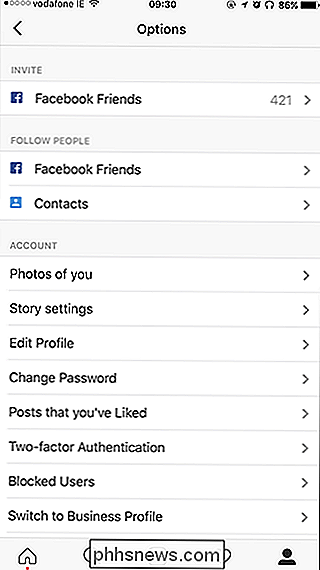
Přejděte dolů do dolní části a uvidíte možnost "Vymazat historii vyhledávání". Klepněte na tlačítko a potom klepněte na tlačítko Ano, jsem si jistý. Vaše historie vyhledávání Instagram se tak čistě vymazá.
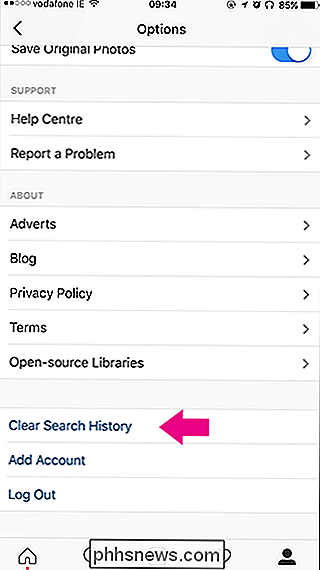
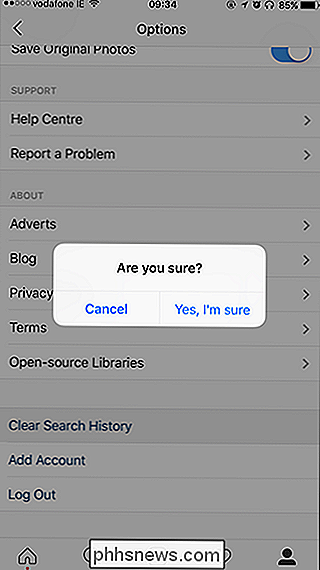
Měli byste si uvědomit, že vyčištění historie tímto způsobem neposkytuje zcela jasnou břidlici. Instagram stále zobrazuje seznam Navrhované účty v horní části panelu Hledání. Jsou to lidé, s nimiž jste často nebo nedávno spolupracovali.
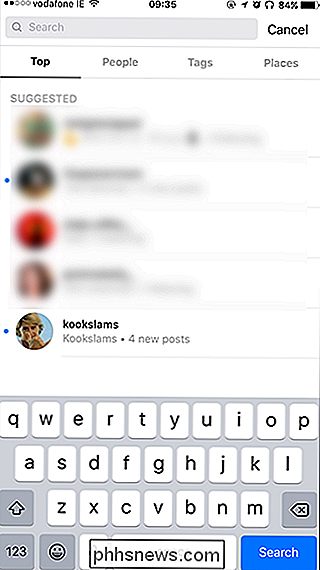
Přesto se vaše skutečná historie vyhledávání vymaže a můžete si vzpomenout na úlevu.

Jak se dívat na 2017 World Series Live
Světová série 2017 je oficiálně zde. Pokud máte zájem o chytání všech akcí, zde jsou různé způsoby, jak můžete sledovat sérii na vašem televizoru nebo mobilním zařízení. Los Angeles Dodgers se postaví proti Houston Astros, z nichž druhý nikdy vyhrál světovou sérii a první z nich nezískal všechny od roku 1988.

Jak vyrobit Echo Dot Battery Powered (a dát ji kdekoliv chcete)
Zatímco Amazon nabízí bateriovou verzi Echo v podobě Echo Tap, t mají vždy schopnost poslechu, díky níž je původní Echo a Echo Dot tak skvělé. Nicméně, můžete spustit Echo Dot na baterii a mít to na poslední chvíli - vše, co potřebujete, je baterie USB. Aktualizace: Amazon nyní nabízí vždy-poslech na Amazon Tap, ale pokud máte již Echo Dot, toto je stále cenný projekt!



